Hvordan aktivere og konfigurere Windows 10 Storage Sense
Microsoft Windows 10 / / March 19, 2020
Sist oppdatert den

Slett midlertidige system- og applikasjonsfiler automatisk ved å bruke Windows 10 Storage Sense. La oss se hvordan du aktiverer og konfigurerer denne nye funksjonen i Windows.
Windows 10 har en dårlig vane med å holde gamle midlertidige filer liggende som ikke gjør noe annet enn å ta opp harddiskplass. En ny funksjon i Windows 10 heter Storage Sense hjelper deg med å løse dette problemet ved å automatisk slette midlertidige filer og innhold fra papirkurven. Den er ikke aktivert som standard, så la oss hoppe inn og gå gjennom for å aktivere og konfigurere den for å holde harddisken din ren og ren.
Hvordan aktivere Storage Sense på Windows 10
Begynn med å gå til Innstillinger> System> Lagring, eller bruk Windows-tastatursnarveiWindows-tast + Q og type:Oppbevaring. Storage Sense-alternativet er vanskelig å gå glipp av, bare vipp på bryteren for å aktivere det.
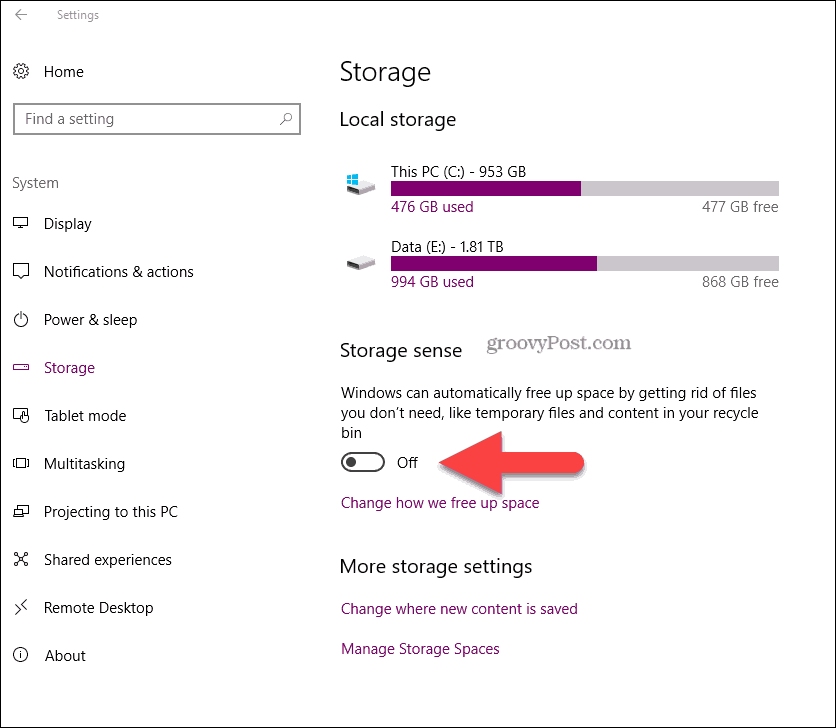
For å tilpasse Storage Sense, klikker du bare på teksten Endre hvordan vi frigjør plass.
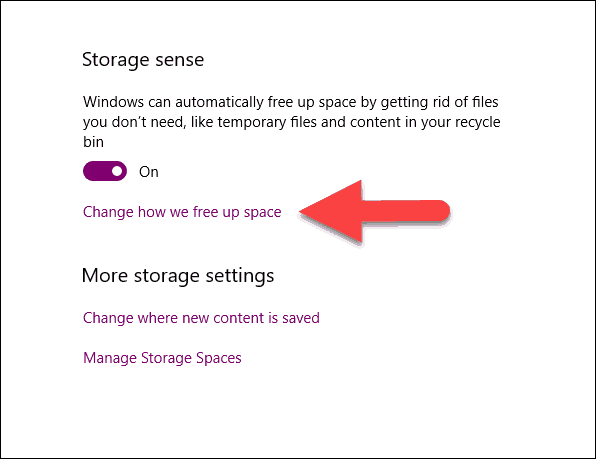
I de fleste tilfeller er standardinnstillingene perfekte, hvis du har en dårlig vane å aldri slette filer i nedlastingsmappen (som meg), kan du merke av i denne ruten for at Windows automatisk vil slette filene i nedlastingsmappen din hvis de ikke har blitt endret på 30 dager. For de fleste av oss holdes nedlastinger av en grunn, så det er ikke rart at dette ikke er satt som standard.
Når det er sagt, hvis du foretrekker å ikke vente i hele 30 dager, klikker du bare på Rengjør nå-knappen for å få vinduer til å frigjøre plass ved å bruke innstillingene du har konfigurert på siden.
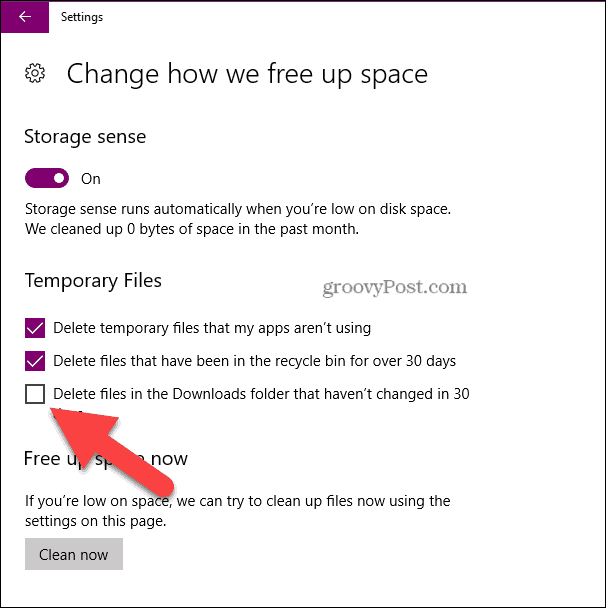
Windows 10 OS fortsetter å bli sterkere og sterkere med hver Windows Update. Windows 10 Storage Sense funksjonen er et godt eksempel på dette. Tidligere, diskopprydding var ganske manuellfor meg er det imidlertid vanskelig å slå automatisk - bare sett det og glem det.
Hvis du har ryddet opp i stasjonen og fortsatt trenger mer plass, vurdere å tømme nettleserbufferen din eller ved å bruke et annet verktøy som CCleaner for å frigjøre midlertidige filer fra andre applikasjoner som er installert på systemet ditt.
